Googleスプレッドシートを使ってプロジェクトを管理していると、いつの間にかタブが増えていきますよね?
気がついたら、「シート20個」とか普通に並んでて、その中から目的の1つを探すのにスクロール&目視でイライラ…正直、「Ctrl+Fでタブ検索したい!」と思ったことがある方も多いはず。
結論から言います。ショートカットで一発ジャンプ、できません(Googleさん、そろそろお願い…)。でも、ご安心を。“ショートカット”は無くても、”裏技的なワープ”はできます。
この記事をよんでぜひ効率化を極めたスプレッドシートの移動を楽しんでください。
タブを移動するショートカット
まずは、基本操作としての「タブ移動のショートカット」の方法をご紹介します。
1.Windows
- 前のシートに移動…「alt+↑」(または「Ctrl+Shift+Pageup」)
- 次のシートに移動…「alt+↓」(または「Ctrl+Shift+Pagedown」)
2.Mac
- 前のシートに移動…「option+↑」
- 次のシートに移動…「option+↓」
目的とするシートへ移動する手段
まず、お伝えしておきたいのは「特定シートへ直接ジャンプするショートカット」は、残念ながら存在しません。
ですが、今回はちょっと便利な“裏技的ショートカット”をご紹介します。
今回は検証用に、20個のシートがあるスプレッドシートを作成しました。下の画像ではシート14までしか見えていませんが、シート20まで存在しています。
たとえば、左端(シート1)にいる状態から、一気に右端のシート20に移動したいとします。

そんなときに使えるのが、以下のショートカット:
- Alt + ↑(Macでは該当なし)
- または Ctrl + Shift + PageUp
本来この操作は「前のシートに戻る」ためのショートカットですが、一番左端のシートから使うと、なんと一気に右端の最新シート(シート20)にジャンプするという仕様になっています。
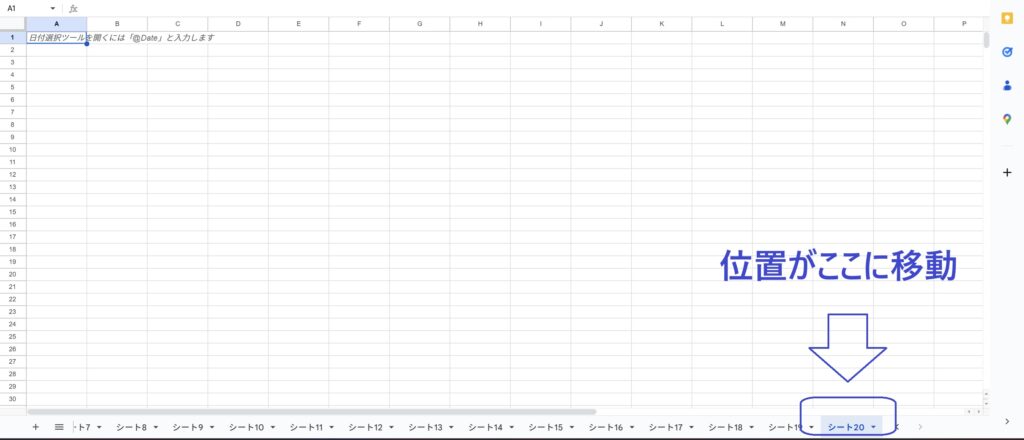
シートの数が百以上などになると、そもそも右端に移動する左端に移動するどちらも負担がかかるので、あまり意味がないかもしれませんが、あまりシートの数が多くないプロジェクトのスプレッドシートなら、この仕様を覚えておくと一気に作業が効率化できるのではないでしょうか?
直接ジャンプはできませんが、「端から逆方向に移動しようとすると、最新シートに飛ぶ」という仕様を使えば、かなり効率的に移動できる場面もあります。
ぜひ、ちょっとした移動の時短テクとして活用してみてください!
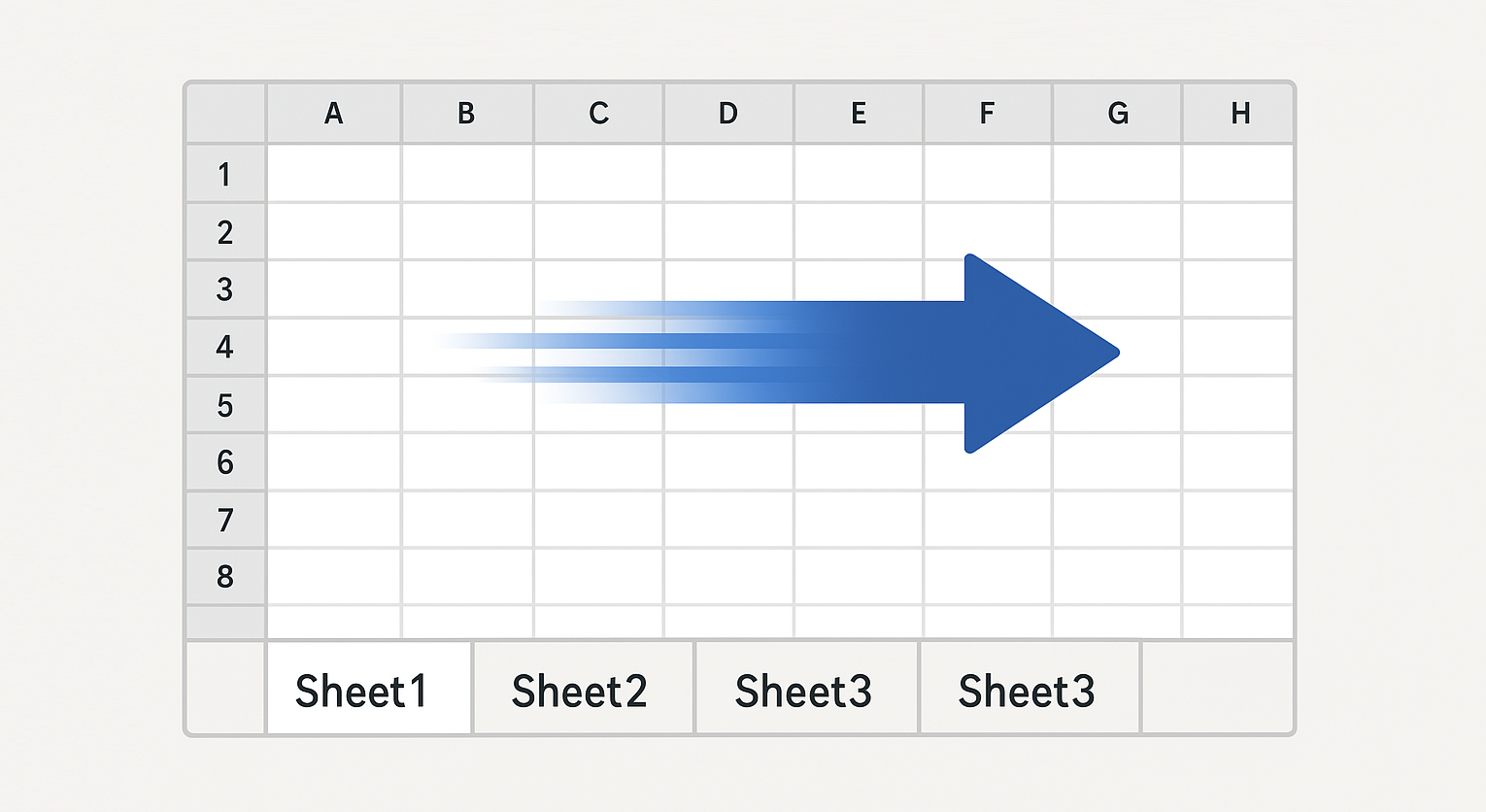
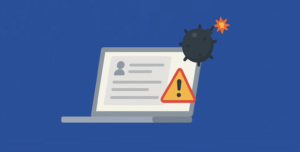

![[GA4]キャンペーンの意味とは?レポート表示方法まで解説](https://www.ga4.odin-analytics.xyz/wp-content/uploads/2024/07/walls-io-s48GdyzvNjc-unsplash-scaled-e1721430643798-300x160.jpg)
![[GA4]初心者向け ランディングページ分析の基本と活用法](https://www.ga4.odin-analytics.xyz/wp-content/uploads/2024/07/birger-strahl-CbuF-TtHC_I-unsplash-300x169.jpg)
![[GA4]ユーザー数を正しく理解するための徹底ガイド](https://www.ga4.odin-analytics.xyz/wp-content/uploads/2024/07/disabled-toilet-548404_1280-e1720805719318-300x155.jpg)
![[GA4]セッション数の考え方の完全ガイド](https://www.ga4.odin-analytics.xyz/wp-content/uploads/2024/07/vackground-com-KTrMmadLm7w-unsplash-scaled-e1720724989395-300x152.jpg)
![[GA4]新規ユーザー数・リピーターの定義とは?](https://www.ga4.odin-analytics.xyz/wp-content/uploads/2024/07/system-2521728_1280-e1720633278566-300x159.jpg)
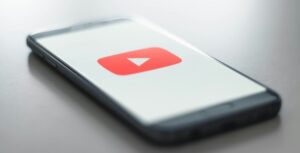
コメント